
Innehåll
Nyligen delade vi några detaljer om hur man lägger till ord i ordlistan på en Android-enhet, som orsakade några frågor från läsarna. Vissa inkluderar hur man svär på Android, eller inaktiverar det offensiva ordblocket. Android kommer som vanligt att tvätta munnen med tvål, men här förklarar vi hur du ändrar dessa inställningar. Dessa inställningar är fortfarande desamma som vi fortsätter till 2017.
Under de senaste åren har Googles förbättrade röst-till-text-funktionerna verkligen på Android. Miljontals användare resulterar i att använda sin röst för nästan allt. Svara på ett meddelande eller grundläggande Google-sökningar. Som ett resultat har du förmodligen försökt ringa en vän ett @ $$-hål medan du skämtar runt, bara för att ta reda på Google-blockens offensiva ord. För att inte tala om tangentbordet föreslår aldrig ett förbannelseord när du skriver tillsammans. Detta är autokorrigering gjort rätt.

Inaktivera den här inställningen i språk och inmatning
Om du förbannar som en sjöman, som jag ibland gör när jag tittar på fotboll, har du förmodligen försökt att skriva en vän bara för att få "dessa ducking refs är hemska" i ett textmeddelande. Det här är en del av Googles plan. Tangentbordet som standard kommer inte att föreslå eller till och med skriva svärord, så många användare lägger till dem i enhetsordlistan. Om du använder din röst till text som du kommer att sluta med ett brev och några stjärnor. Gilla s *** istället.
Alternativt blockerar det ord som Google anser stötande. Så några vanliga ord kommer inte att dyka upp heller. Trådbunden har en gammal lista med ord Google-block, och det är ganska konstigt att se vad som ingår eller utesluts. Till exempel kommer nästan alla illegala droger inte att visas, men Marijuana kommer ut helt bra. Med det sagt, här är hur man svär på Android genom att inaktivera alla sensorer som Google eller tillverkare har på plats.
Instruktioner:
Det finns två olika steg att ta. Varje inaktivera en inställning i specifika områden. Google Search (Google Now) hanterar röstkontrollerna, medan den vanliga telefoninställningsmenyn hanterar resten. Du vill avaktivera "block offensiva ord" i röstkontrollerna för Google och i tangentbordets kontroller på din enhet.
Gå in i inställningarna genom att hitta den växelformade ikonen i rullgardinsmenyn för meddelande för inställningar eller i programfältet. Fortsätt sedan till följande område nedan.
Inställningar> Språk och inmatning> Gboard-inställningar (eller tangentbord, t.ex. Samsung)

När du är här rullar du ner till textkorrigeringsområdet på menyn och avmarkerar "Blockera förseelseord" och det är allt. Du kan nu skriva textord och ordlistan kan till och med föreslå dem från tid till annan. Men den största frågan är den fruktade "s ***" du ser när du använder din röst för att svara på textmeddelanden eller e-postmeddelanden. Låt oss fixa det nästa. Dessa skärmdumpar kan vara av äldre versioner av Android, men samma steg gäller hela tiden.
Läs: Så här lägger du till ett lösenord i Google Play Butik
För att svära med din röst måste du inaktivera en liknande inställning som ovan, i röststyrningssektionen. Detta kan göras på några olika sätt, men om du redan är i menyn ovan är det precis där.
Inställningar> Språk och inmatning> Googles rösttyp (inte på tangentbordet, men under det) och tryck på inställningsikonen till höger.

Detta tar dig direkt in i Google Search (nu eller assistent) röstinställningsmenyn. Det finns bara några alternativ, en som är samma "Block offensiva ord". Avmarkera det här, om det inte är som standard. Användare kan också inaktivera detta från Google Nu.
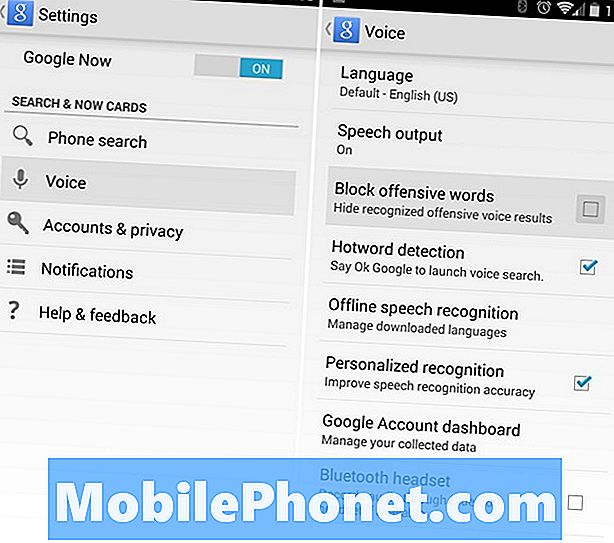
Alternativt kan du också aktivera "Personligt erkännande" som kommer att hjälpa Googles röst-till-text-motor att vara mer exakt i framtiden. Oavsett om du har en accent, lisp eller bara prata med en sydlig twang.
Det är det, nu kommer din Android-smarttelefon eller -tablet förstå din potta mun och stava ut vad du ville ha. Android kommer inte längre att filtrera din personlighet, men du kan fortfarande förvänta dig att något roligt autokorrigering misslyckas. Låt oss veta om du har några frågor i kommentarfältet nedan.


